3 façons simples de transférer des photos iCloud vers Android
Feb 11, 2025 • Déposé à: Gestion de données de l'appareil • Des solutions éprouvées
Passer d'OS à Android peut être un processus fastidieux pour beaucoup. Après tout, les utilisateurs d'iPhone stockent principalement leurs données dans iCloud qui ne sont pas facilement accessibles dans les appareils Android. Par conséquent, afin de transférer des photos d'iCloud vers Android, ils doivent prendre des mesures supplémentaires. Étonnamment, il existe de nombreuses façons de transférer des photos iCloud vers Android. Vous pouvez d'abord télécharger les photos dans votre Mac ou PC et les copier vers votre appareil. Il y a aussi quelques outils tiers qui peuvent vous aider. Apprenons plus sur ces options en détail.
- Partie 1: 1 clic pour transférer des photos d'iCloud vers Android
- Partie 2: Télécharger des photos d'iCloud dans le PC et les transférer vers Android
- Partie 3: Télécharger des photos d'iCloud dans Mac et les transférer vers Android
- Partie 4: Transférer des photos d'iCloud dans Android sans ordinateur
Partie 1: 1 clic pour transférer des photos d'iCloud vers Android
L'une des meilleures façons de transférer des photos d'iCloud vers Android est en utilisant Dr.Fone – Sauvegarde de téléphone (Android). L'outil Dr.Fone fournit une solution de transfert des données hautement fiable et sécurisée. Vous pouvez l'utiliser pour sauvegarder votre appareil Android et le restaurer quand vous voulez. Aussi, il peut vous aider à restaurer la sauvegarde iCloud et iTunes vers un appareil Android de manière sélective.
Chargez simplement une sauvegarde iCloud de votre choix et transférez vos photos, messages, contacts, journaux d'appels...etc à l'appareil Android cible. L'interface fournit également un aperçu des données. Par conséquent, vous pouvez simplement sélectionner le type de contenu que vous souhaitez transférer à votre Android. Il dispose d'une interface conviviale qui vous permettra de transférer des photos d'iCloud vers un téléphone Android en un seul clic.

Dr.Fone - sauvegarde de téléphone (Android)
Il sauvegarde et restaure les données Android avec souplesse
- Sauvegardez sélectivement des données Android dans l'ordinateur en un seul clic.
- Prévisualiser et restaurer la sauvegarde dans tous les appareils Android.
- Supporte 8000+ appareils Android.
- Il n'y a pas de données perdues durant la sauvegarde, l'exportation ou la restauration.
1. Tout d'abord, ouvrez l'outil Dr.Fone dans votre PC Mac ou Windows et sélectionnez l'option “Sauvegarde du téléphone”.

2. Connectez votre appareil Android cible à l'ordinateur et attendez qu'il soit détecté automatiquement par l'application. Pour continuer, cliquez sur le bouton “Restaurer”.

3. Dans la fenêtre suivante, vous recevrez différentes façons de transférer des données vers votre téléphone. Pour transférer des photos d'iCloud vers Android, cliquez sur l'option ”Restaurer à partir de la sauvegarde iCloud" dans le panneau de gauche.
4. Il vous sera demandé de vous connecter à votre compte iCloud. Il suffit de fournir les informations d'identification correctes du compte où votre sauvegarde iCloud est enregistrée.

5. Si l'authentification à deux facteurs a été activée dans votre compte, vous devez la vérifier en entrant la clé correspondante.
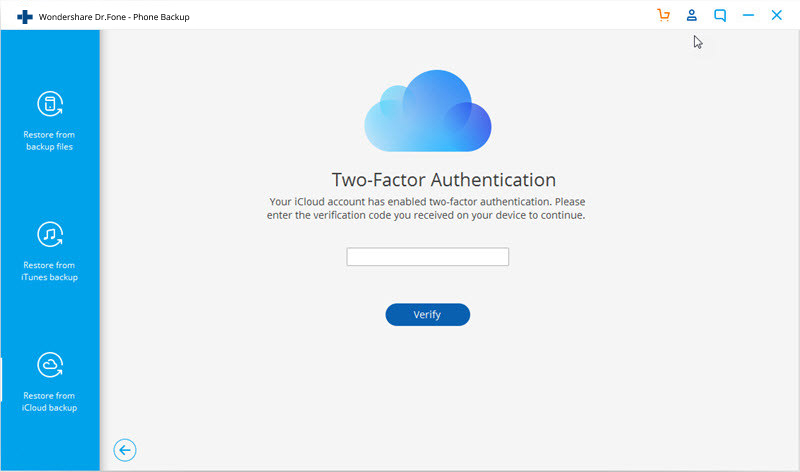
6. Après vous être connecté à votre compte iCloud, l'interface fournira une liste de tous les fichiers de sauvegarde iCloud enregistrés avec leurs détails. Il suffit de sélectionner et télécharger le fichier de votre choix.

7. L'application téléchargera et chargera automatiquement les données de la sauvegarde d'iCloud sélectionnée. Toutes les données seront classées dans différents dossiers.
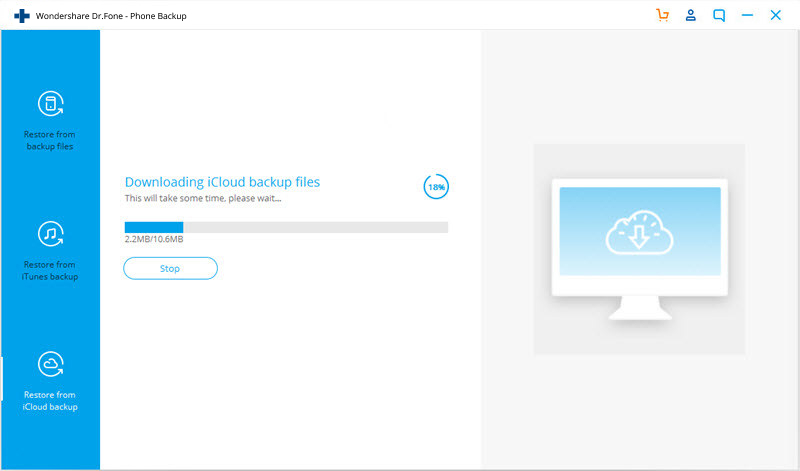
8. Allez dans l'onglet ”Photo" et sélectionnez les photos que vous souhaitez transférer. Vous pouvez également sélectionner toutes les photos en une seule fois. Il suffit de cliquer sur le bouton “Restaurer l'appareil” pour transférer des photos d'iCloud vers Android.

De cette façon, vous pouvez transférer des photos d'iCloud vers Android en un seul clic. C'est une solution extrêmement sécurisée et rapide qui peut vous aider à transférer toutes vos photos d'iCloud dans Android sans faire face à des problèmes indésirables.
Partie 2: Télécharger des photos d'iCloud dans le PC et les transférer vers Android
Outre Dr. Fone, il y a quelques autres façons de télécharger des photos d'iCloud dans Android aussi. Par exemple, vous pouvez utiliser l'application iCloud pour Windows ou simplement visiter le site web d'iCloud pour télécharger vos photos dans votre PC. Plus tard, vous pouvez transférer ces photos dans votre appareil Android. Inutile de dire que c'est une solution très fastidieuse et qui gaspille beaucoup de temps.
Tout d'abord, vous devez enregistrer vos photos dans votre PC puis les déplacer vers votre appareil Android. Outre votre temps, cela consommera également la bande passante de votre réseau et l'espace de votre ordinateur. Il pourrait y avoir des photos dupliquées aussi ce qui pourrait altérer votre vie privée. Cependant, si vous souhaitez transférer des photos d'iCloud dans Android à l'aide de votre PC, vous pouvez suivre ces étapes.
- Pour commencer, téléchargez iCloud pour Windows et terminez l'installation. Lancez l'application chaque fois que vous souhaitez déplacer des photos d'iCloud vers Android.

- Cochez "Photos" et allez à son Option. De là, vous devez activer le partage des Photos d'iCloud et la fonctionnalité de bibliothèque de Photos d'iCloud.
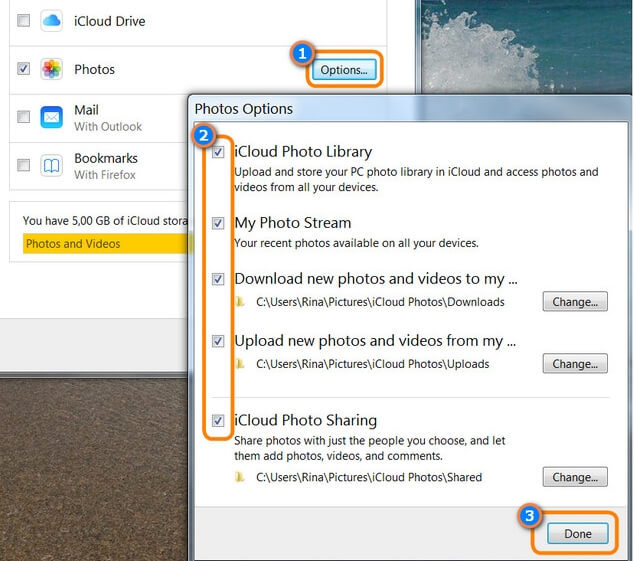
- Avant de fermer l'Application, assurez-vous que vous avez appliqué tous les changements.
- Maintenant, à partir de la barre d'état de l'ordinateur, trouvez l'icône iCloud et faites un clic droit dessus.
![]()
- Dans la catégorie photos d'iCloud, cliquez sur le bouton” Télécharger des Photos"
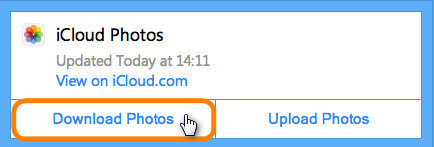
- Attendez un moment pour que toutes les photos soient téléchargées. Ensuite, allez dans votre répertoire Windows > Utilisateurs >[Nom d'utilisateur] > images > photos d'iCloud.
- Dans le dossier ”Téléchargements", vous pouvez trouver toutes les photos téléchargées à partir d'iCloud dans votre PC.
- Très bien! Maintenant, vous pouvez simplement connecter votre appareil Android au PC. Une fois que votre appareil est détecté, vous obtiendrez une invite dans son écran. Choisissez de l'utiliser comme un appareil multimédia (MTP).
- Une fois votre téléphone connecté, vous pouvez simplement transférer des photos d'iCloud vers Android manuellement à l'aide de l'Explorateur Windows.
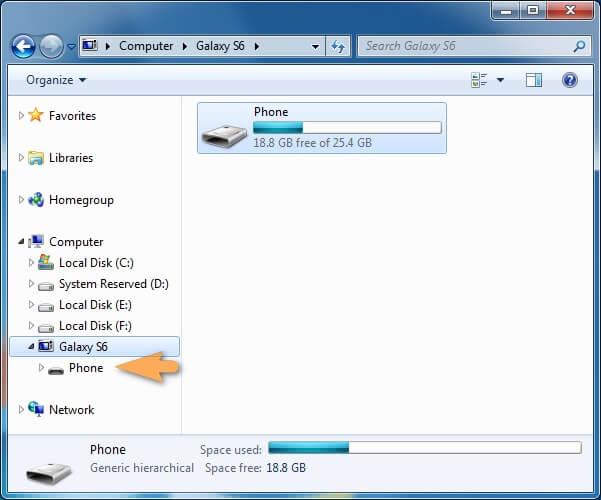
Partie 3: Télécharger des photos d'iCloud dans Mac et les transférer vers Android
Tout comme Windows, vous pouvez également transférer des photos d'iCloud vers Android en utilisant votre Mac. Cependant, vous ne pouvez pas connecter votre Android à un Mac de la manière habituelle. Par conséquent, vous devez utiliser une solution tierce comme Android File Transfer. Cela rend l'ensemble du processus extrêmement fastidieux et compliqué. En plus de prendre plus de temps, il peut être un peu compliqué aussi. Néanmoins, en suivant ces étapes, vous pouvez transférer des photos d'iCloud vers Android en utilisant Mac.
- Pour commencer, lancez simplement l'application iCloud dans votre Mac et activez l'option Libraire de Photo d'iCloud.
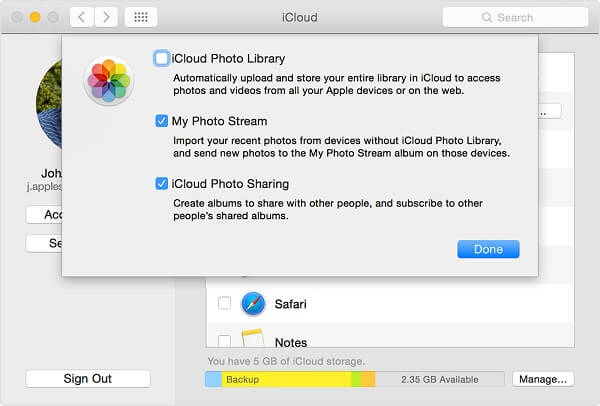
- Vous pouvez même aller au le site officiel d'iCloud pour accéder à vos photos. Connectez-vous à votre compte et allez dans l'onglet “Photos” dans l'écran d'accueil.
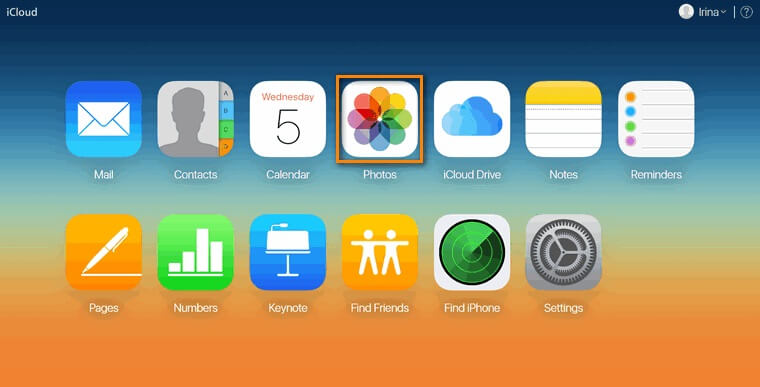
- De là, vous pouvez voir tous les albums stockés dans iCloud. Pour voir toutes les photos, il suffit de cliquer sur l'option ”Toutes les Photos" dans le panneau de gauche.
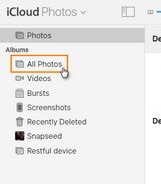
- Sélectionnez les photos (ou albums) que vous souhaitez enregistrer et cliquez sur l'icône de Téléchargement. Cela permettra d'enregistrer les photos sélectionnées dans votre Mac. Le même processus peut être mis en œuvre dans Windows PC aussi.
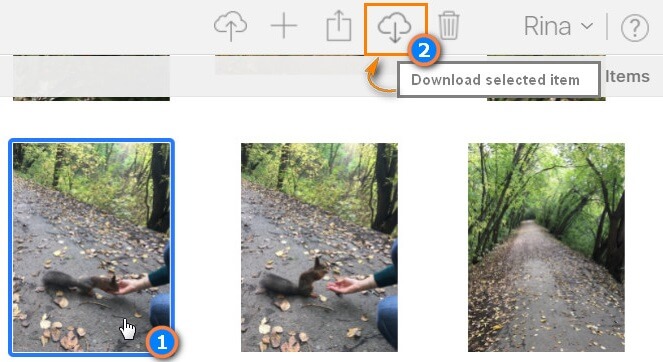
- Maintenant, pour accéder à votre appareil Android dans votre Mac, vous devez télécharger Android File Transfer.
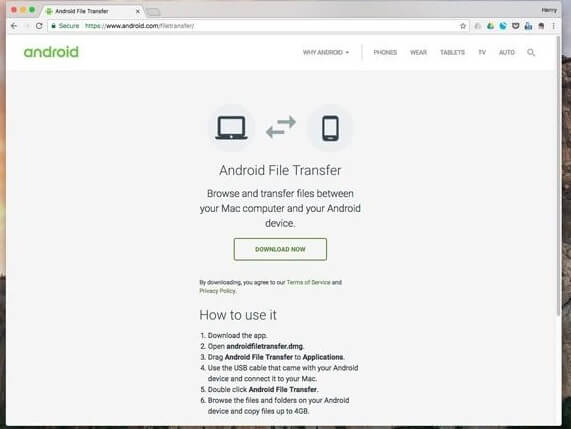
- Connectez votre appareil Android à Mac et utilisez le transfert des médias. Aussi, vous pouvez également lancer le logiciel Android File Transfer dans votre Mac. Il détectera automatiquement l'appareil connecté.
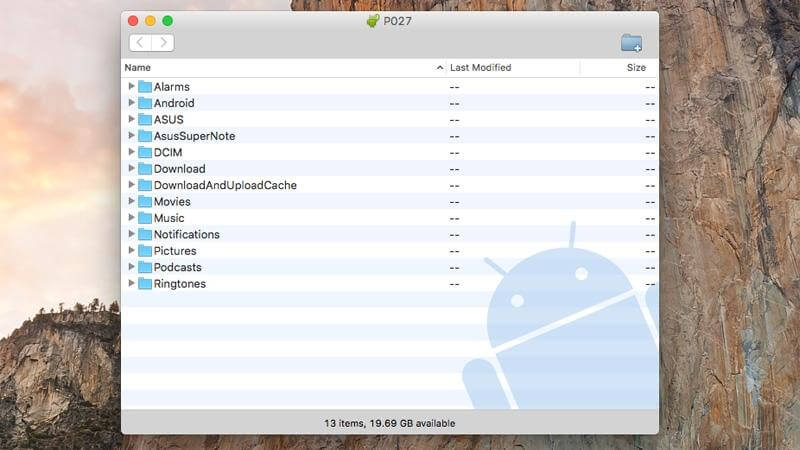
- Accédez à l'emplacement où vos photos téléchargées sont stockées et faites-les simplement glisser-déposer dans votre appareil Android.
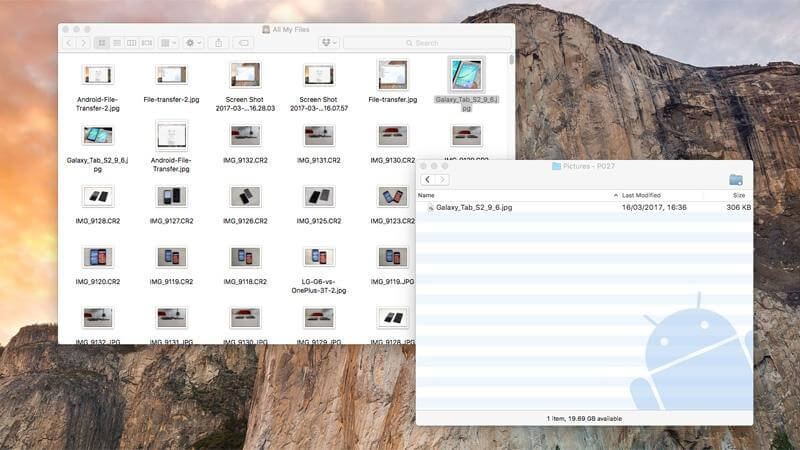
Outre le transfert des fichiers Android, il existe différentes façons de transférer des images d'iCloud vers Android. Après avoir téléchargé des photos d'iCloud dans votre Mac, vous pouvez les téléverser dans Google Drive et y accéder depuis votre Android. Vous pouvez également utiliser Dr.Fone - Gestionnaire de téléphone (Android) pour déplacer les données entre Mac et Android de façon transparente.
Partie 4: Transférer des photos d'iCloud dans Android sans ordinateur
Beaucoup d'utilisateurs ne préfèrent pas utiliser un ordinateur (Windows ou Mac) pour transférer des photos d'iCloud vers un téléphone Android. Après tout, il peut être long et fastidieux de déplacer des photos iCloud vers Android via un ordinateur (sans utiliser un outil dédié comme Dr. Fone). Vous pouvez toujours aller au site web d'iCloud dans votre appareil Android et télécharger les photos de votre choix.
Cependant, il peut prendre beaucoup de temps pour charger et prévisualiser les photos sur un petit écran. En plus, il consommera beaucoup de vos données mobiles. Votre téléphone Android pourrait ne pas avoir assez d'espace libre et l'ajout de tant de photos peut encore ralentir sa vitesse. Néanmoins, c'est une approche plus pratique pour télécharger des photos d'iCloud dans Android directement.
- Lancez n'importe quel navigateur web dans votre appareil Android et visitez le site web d'iCloud.
- Allez dans les paramètres/options du navigateur et appuyez sur l'option” Demander un site de bureau". C'est parce que par défaut, le navigateur affichera la version mobile du site et vous ne serez pas en mesure de parcourir vos photos iCloud facilement de cette façon.
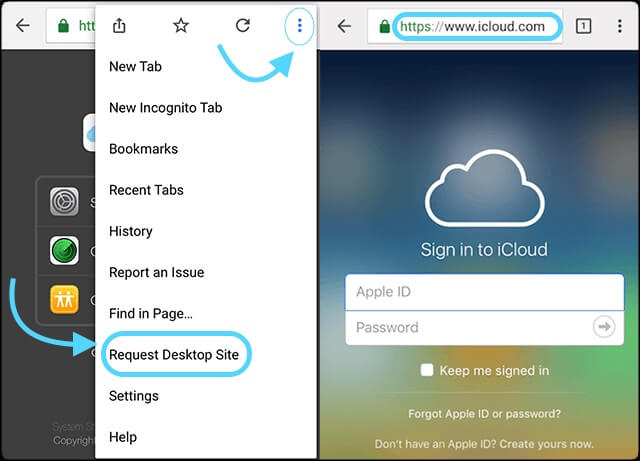
- Une fois la version de bureau du site chargée, entrez simplement vos informations d'identification iCloud et connectez-vous à votre compte.
- Allez dans l'onglet ”Photos" de l'écran d'accueil pour afficher les photos enregistrées.
- Sélectionnez les photos (ou les albums) que vous souhaitez transférer et cliquez sur l'icône de téléchargement.
- Acceptez l'invite de téléchargement et attendez un moment que les photos sélectionnées sont enregistrées dans le stockage de votre appareil Android.
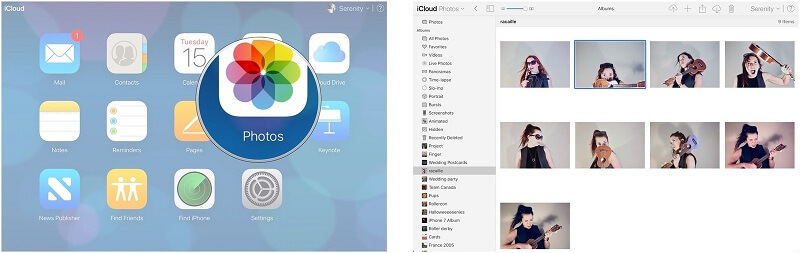
Maintenant, comme vous savez comment transférer des photos d'iCloud vers Android de différentes manières, vous pouvez facilement garder vos photos à portée de main et en toute sécurité. Comme vous pouvez le voir, Dr.Fone – Sauvegarde de téléphone (Android) est la méthode la plus pratique, la plus rapide et la plus conviviale parmi toutes les options fournies. Il nous permet de prévisualiser nos données à l'avance afin que nous puissions effectuer un transfert sélectif des photos iCloud vers Android. N'hésitez pas à essayer et partager ce guide avec d'autres aussi.
iCloud
- Problèmes et solutions iCloud
- 1. Récupérer un mot de passe iCloud
- 2. Contourner l'activation iCloud
- 3. Réparer la demande répétée de connexion iCloud
- 4. Contourner le verrouillage d’iCloud
- Gestion du compte iCloud
- 1. Supprimer votre compte iCloud
- 2. Solution pour la perte de mot de passe de l'identifiant Apple
- 3. Gérer plusieurs appareils Apple avec un Apple ID
- 4. Modifier un compte iCloud
- Gestion des données iCloud
- 1. Accéder à la sauvegarde iCloud
- 2. Restaurer WhatsApp à partir d'iCloud
- 3. Récupérer les photos depuis iCloud
- 4. Récupérer les fichers depuis iCloud


















Blandine Moreau
staff Editor